导读只要上网,每天你都会到各种各种的资讯,今日小编也是到网上收集了一些与Win7系统下C盘空间不足如何办相关的信息,那么下面分享给大家一起
只要上网,每天你都会到各种各种的资讯,今日小编也是到网上收集了一些与Win7系统下C盘空间不足如何办相关的信息,那么下面分享给大家一起了解下吧。
在使用Win7系统的过程中,用户突然发现电脑异常的卡顿,结果打开系统空间一看,C盘居然爆满了!用户表示明明还有几十个G的,怎么一下子就爆满了呢?这是由于Win7系统是开启还原点创建的,而这些爆满的空间大部分都是还原点的存档。那么该如何解决这个问题呢?

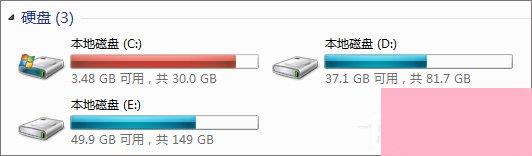
操作步骤:
1、右键“计算机”→“属性”;
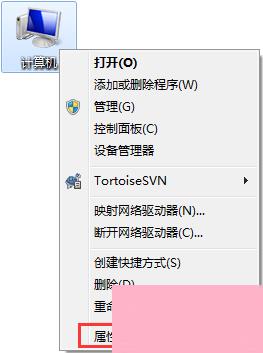
2、在左边找到并打开“高级系统设置”;

3、在打开的选项卡中选择“系统保护”一项,查看C盘的保护是否是开启状态;
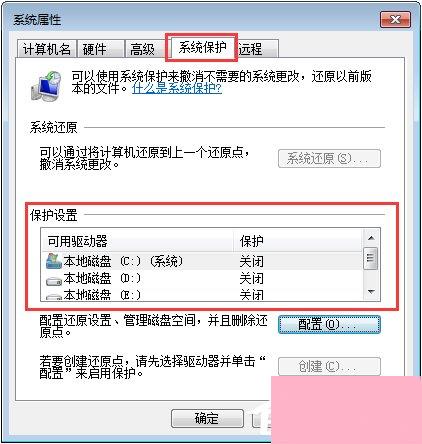
5、在“保护设置”中选中C盘,点击配置;
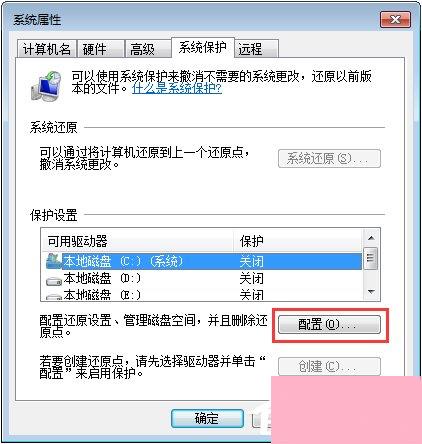
6、在弹出的窗口中勾选“关闭系统保护”,“磁盘空间使用量”调到最小(向左拉动);
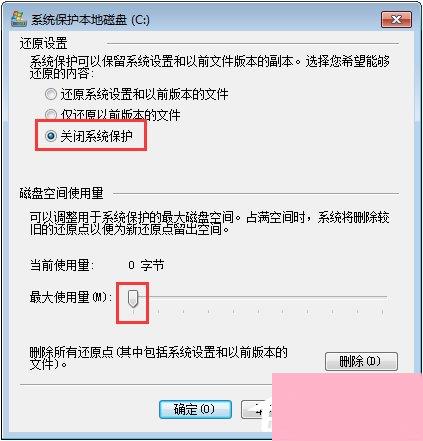
7、再点击右下角的“删除”,删除历史还原点;
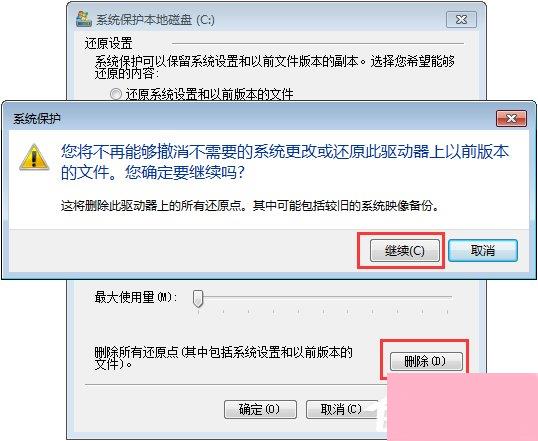
8、一路确定后重启计算机,看看你的C盘是不是已经空闲出来了。
大家在使用Win7系统时,如若出现C盘空间突然爆满的情况,那么大家可以尝试以上方法来解决。不过C盘会出现突然爆满的情况,很可能是一些第三方软件对系统设置进行了修改,而一些用户的磁盘空间使用量是全满的,才导致系统对还原点层层推进。
通过上面的介绍,相信大家对于这个Win7系统下C盘空间不足如何办也有了一定的了解了,希望小编精心整理的这篇内容能够解决你的困惑。